Samsungのスマホをもっとつまらなく見せる7つの簡単な方法

高価なSamsung Galaxyを、市場に出回っている他のスマートフォンと全く同じ見た目にする必要はありません。少し手を加えるだけで、より個性的でスタイリッシュ、そして個性的なスマートフォンに仕上げることができます。
ほとんどの人は、電子メールやソーシャル メディアのメッセージから銀行取引の機密情報に至るまで、個人情報の宝庫を携帯電話に保存しています。その結果、悪意のある攻撃者がこれらのデバイスをターゲットにして、プライバシーを侵害したり、ID を悪用したりすることがよくあります。

機密データは、知り合いからサイバー犯罪者まで、多くの人を誘惑する可能性があります。このため、電話ハッキングの背後に誰がいるのかを発見するのは困難な場合があります。それでも、誰があなたの携帯電話をハッキングしたかを見つけるために実行できる手順がいくつかあります。
さらに詳しく知りたい方は読み続けてください。
誰があなたの携帯電話をハッキングしたかを調べる方法
現在、サイバー攻撃のほとんどは金銭的利益を目的としています。これらの攻撃中、ハッカーは通常、マルウェアを利用して、オペレーティング システムやダウンロードしたアプリのセキュリティの脆弱性を悪用します。マルウェアを使用してセキュリティを侵害すると、ダークウェブで認証情報を販売したり、金融口座にアクセスしたり、身代金のために機密データを保持したりする可能性があります。
いくつかの極端なケースでは、あなたの動きや行動を監視したり、個人情報にアクセスしたりしようとする誰かがあなたの携帯電話をハッキングする可能性があります。
容疑者のリストを絞り込むには、携帯電話がどのように侵害されたかを特定する必要があります。ここで何をすべきかです。
アプリリストを確認する
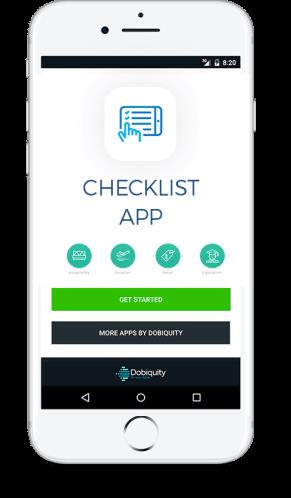
アプリは、ハッカーが携帯電話を制御するための最も一般的な手段の 1 つです。したがって、デバイスの動作がおかしい場合は、すぐにアプリのリストを確認する必要があります。
ダウンロードした覚えのないアプリを見つけた場合は、オンラインで検索してレビューを確認してください。レビューには不審なアクティビティについて言及されている可能性があり、アプリがハッキングの根拠であることが確認されます。異常なアプリが見つからない場合は、セキュリティ スキャンを実行する必要があります。一部のマルウェアは検出を回避するように設計されているため、自分では見つけられない場合があります。
携帯電話をマルウェアに感染させる際、ハッカーがあなた個人を標的にすることはほとんどありません。その代わりに、彼らはマルウェアをランダムに配布し、できるだけ多くの人からできるだけ多くのデータを収集しようとしています。その結果、誰があなたの携帯電話をハッキングしたのかを特定することはできません。
ただし、不審なアプリが商用スパイウェアである場合は、ハッキングの背後にいる人物を特定できる可能性があります。残念ながら、アプリ自体はあまり役に立ちません。これらのアプリは通常、取得した情報を直接ハッカーに送信しないことでハッカーの身元を保護します。その結果、スパイウェアをインストールした個人の詳細は、感染したデバイスのどこにも保存されません。
ただし、スパイウェアがスマートフォンに直接インストールされている場合、ハッカーはデバイスに物理的にアクセスする必要があります。この情報は、容疑者のリストを作成し、スマートフォンにスパイウェアを仕掛けることで誰が利益を得るのかを判断するのに役立ちます。これらのアプリのインストールにはほとんど時間がかからないため、短時間の間あなたの携帯電話にアクセスした可能性のある人を考慮してください。
電話料金の請求書を確認する

携帯電話の請求書に、送信したことのないテキストの料金が記載されている場合は、携帯電話がマルウェアに感染している可能性があります。このタイプのマルウェアは、携帯電話にプレミアム料金のテキストの送受信を強制することで、サイバー犯罪者に収益をもたらすように設計されています。
残念ながら、これらの攻撃が標的となることはほとんどないため、誰があなたの携帯電話をハッキングしたかを正確に把握することはおそらく不可能です。ただし、次のいずれかの方法でこれらの請求を停止できます。
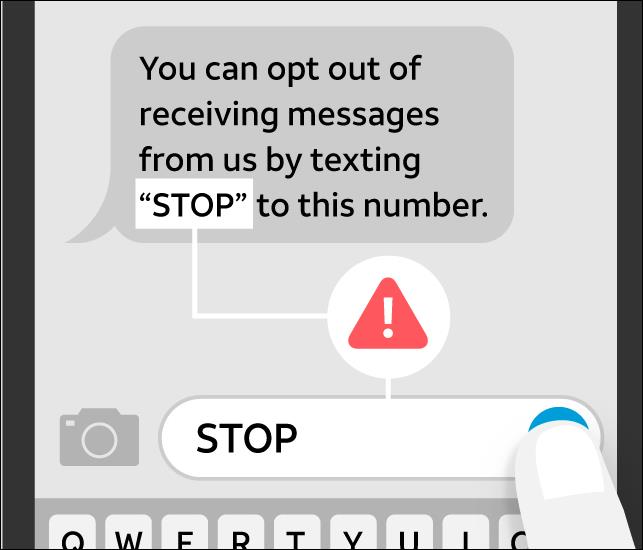
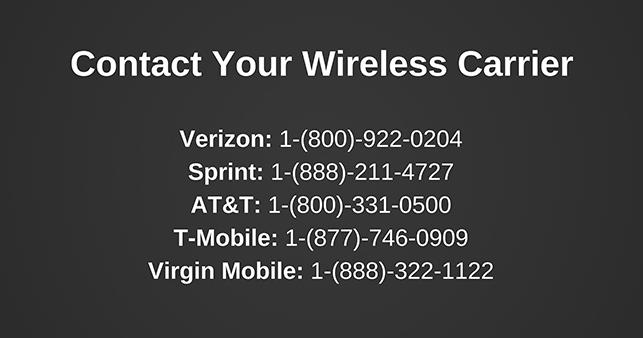
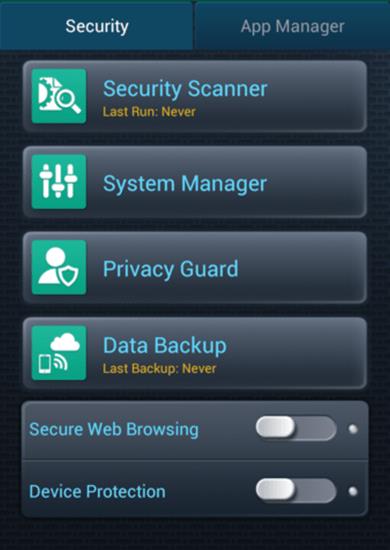
通話リストを確認する
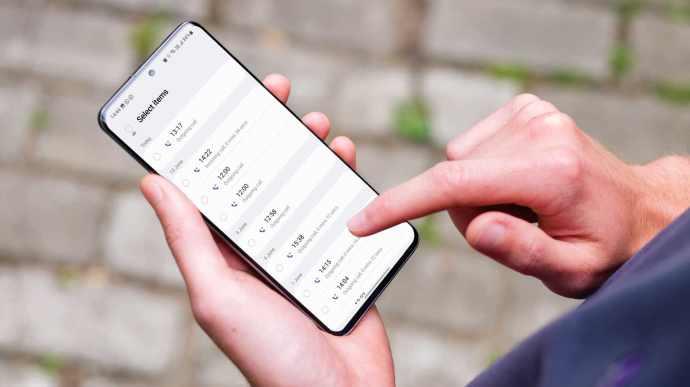
電話の請求書とアプリのリストから何も異常が見つからない場合は、調査の対象を通話リストに向けてください。ランダムな電話は情報のハッキングや音声の録音に使用される可能性があるため、最近電話に出ていないことを確認してください。
繰り返しになりますが、これらの攻撃は主にランダムに実行されるため、正確なハッカーを特定することはおそらく不可能です。
オンライン活動を振り返る

フィッシング詐欺は、ハッカーが個人情報にアクセスするもう 1 つの一般的な方法です。これらの詐欺の背後に誰がいるかを推測することは事実上不可能ですが、携帯電話会社に報告してブロックしてもらうことができます。
攻撃の犯人を特定することはできませんが、通常はフィッシングの被害にあったかどうかを判断できます。オンライン アクティビティを遡って、テキスト メッセージ、電子メール、または予期しないポップアップ内の疑わしいリンクをクリックしていないかを確認するだけです。
これらの詐欺は通常、感情的な表現を使用し、潜在的な結果を考えずに詳細情報を表示するためにリンクをクリックさせます。したがって、パニックを引き起こす文言とそれに続くリンクを含むメッセージを探してください。
最後に公衆 Wi-Fi を使用したときのことを考えてみましょう
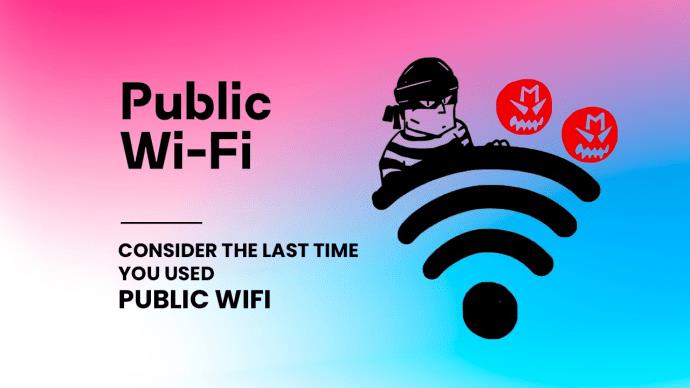
パブリックホットスポットとパスワードで保護されたホットスポットはどちらも、悪意のある人々が大規模なハッキング攻撃を実行するためのさまざまな手段を提供します。セキュリティで保護されていない公共 Wi-Fi ホットスポットにログインした後、携帯電話に問題が発生したとします。その場合、誰かがあなたの機密情報をスクレイピングした可能性があります。
iCloud アカウントの安全性を確認する
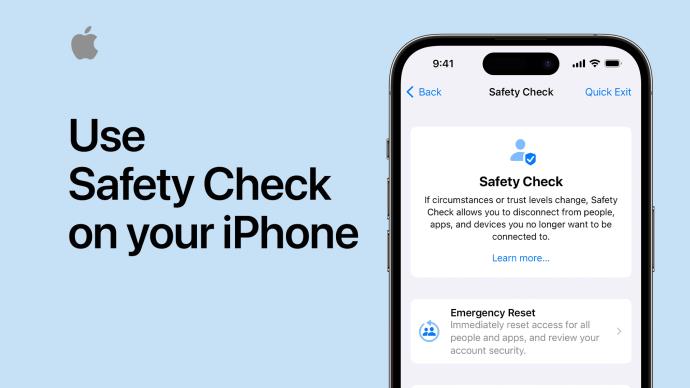
iPhone ユーザーの場合は、iCloud のセキュリティに注意する必要があります。結局のところ、iCloud ログインがクラックされると、誰でもあなたの写真にアクセスし、スパイウェアを仕掛けてデバイスの通話、メッセージ、位置情報を監視できるようになります。
パスワードが弱く、2 要素認証がない iCloud アカウントは、パスワード解析ソフトウェアによって簡単に突破される可能性があります。これらのプログラムは、大規模な侵害アカウントに使用される何百もの一般的なパスワードを推測するために使用されます。言い換えれば、彼らはあなたを個人的にターゲットにしているわけではありません。
ただし、iCloud のセキュリティが弱いと、特に複数の Web サイトで同じ組み合わせを使用している場合、あなたが知っている誰かにメールアドレスとパスワードを推測されてしまう可能性があります。
犯人を特定するには、Apple に連絡し、アカウントへのアクセスの詳細を提供してもらう必要があります。これらの詳細には通常、ハッカーを特定するために使用できる IP アドレスが含まれています。
ハッカーに罠を仕掛ける

誰かがあなたの携帯電話をハッキングしようとしている疑いがある場合は、ブービートラップして現行犯で捕まえることができます。あるいは、このトラップは抑止力として機能し、誰かがあなたのスマートフォンに侵入しようとするのを防ぎます。
Certo Mobile Security などのアプリを使用すると、iOSおよびAndroidユーザーは、携帯電話をハッキングしようとしている個人の写真を無音で撮影できます。この機能は、誰かが間違ったパスワードを複数回入力したり、電話機を移動しようとしたりするたびにトリガーされます。
再びハッキングされないようにする方法
携帯電話のハッキングの犯人を特定したら、このストレスの多いプロセスを二度と経験する必要がないことを確認する必要があります。デジタル上の行動に注意することが、携帯電話を保護し、ひいては個人情報を保護する方法です。
ハッキングの可能性を大幅に減らすのに役立つセキュリティ対策をいくつか紹介します。
大ざっぱなアプリのダウンロードは避ける
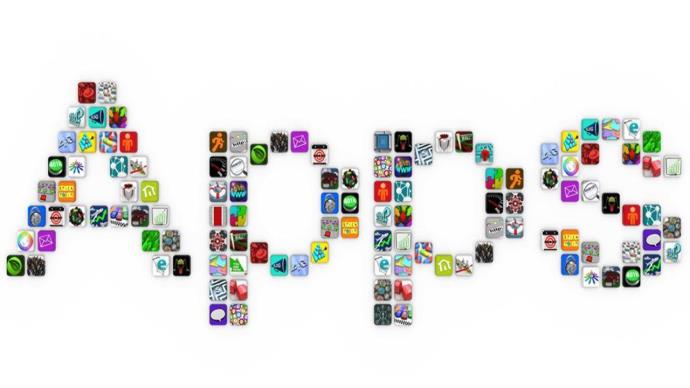
アプリをダウンロードする前に、レビューを徹底的に調べて、そのアプリが信頼できるかどうかを判断してください。アプリの安全性に少しでも疑問がある場合は、インストールしないことが最善です。
携帯電話の脱獄を避ける
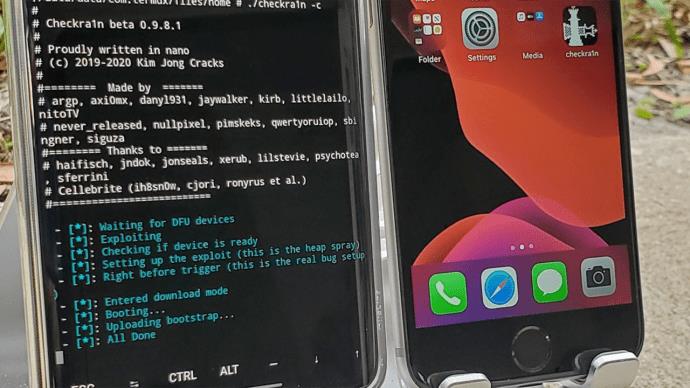
脱獄すると、非公式アプリストアからアプリをダウンロードできるようになります。ただし、2 つの方法でハッキングされる可能性が高くなります。
まず、非公式アプリはマルウェアまたはスパイウェアに感染し、ハッカーが個人データにアクセスできる可能性があります。次に、脱獄すると最新の OS アップデートのセキュリティ パッチを受信できなくなり、さらに携帯電話のセキュリティが低下します。
常に携帯電話に注目してください
物理的なアクセスは、ハッカーにとって携帯電話を侵害する最も簡単な方法です。このため、携帯電話を常に身につけておくと安全に保たれます。
紛失デバイス追跡を有効にする
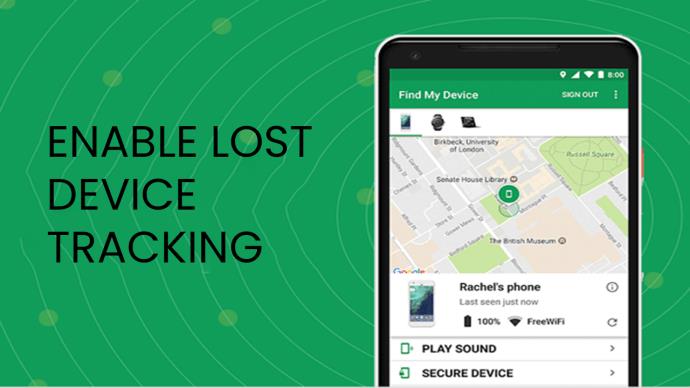
公共の場で携帯電話を紛失した場合、紛失したデバイスの追跡機能が救世主となります。携帯電話が盗まれたり、マルウェアが埋め込まれたりする前に、携帯電話を見つけるのに役立ちます。デバイスによっては、ネイティブ追跡アプリがインストールされている場合があります。そうでない場合は、この機能を追加するサードパーティ製アプリがたくさん見つかります。
電話のセキュリティ対策を講じる

たとえ誰かがあなたの携帯電話を手に入れたとしても、その人の仕事を簡単にしないでください。携帯電話には常にパスコード ロックを使用する必要があります。また、簡単に推測できるパスコードは決して使用しないでください。これには、誕生日やその他の重要な日付、および「1234」や「0000」などのデフォルトのパスワードが必要になります。理想的には、パスワードには文字、数字、記号を含める必要があります。
二要素認証を有効にする
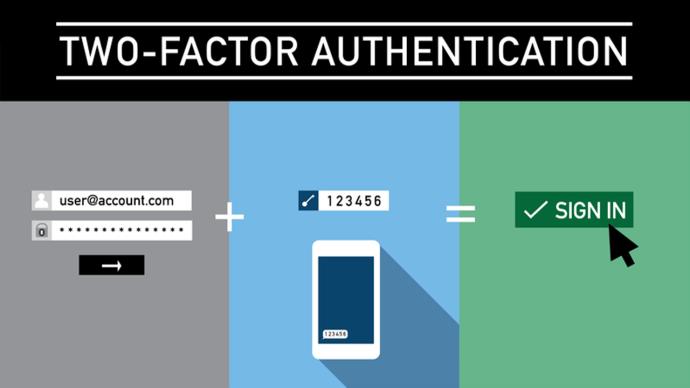
2 要素認証により、携帯電話に追加のセキュリティ層が追加されるため、ハッカーがデバイスやオンライン アカウントにアクセスすることが困難になります。
携帯電話に応じて、認証のためのいくつかのオプションから選択できます。最も安全なオプションは、USB キー、指紋、顔 ID など、物理的に所有しているものを使用することです。認証にはテキストや電子メールが頻繁に使用されますが、これらは SIM スワッピングなどのハッキングによって簡単に傍受される可能性があります。
すべてのアプリを最新の状態に保つ
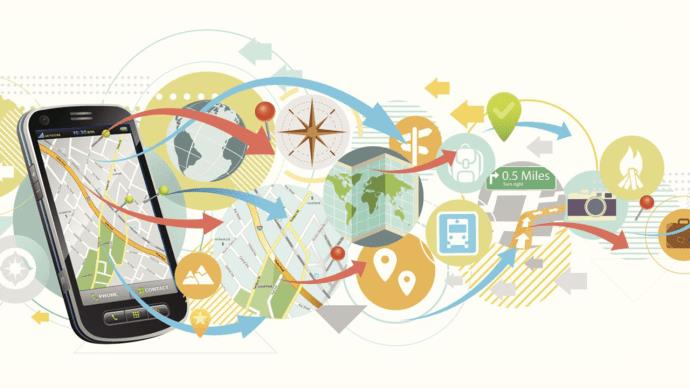
信頼できるアプリであっても、定期的に更新しないとハッカーに悪用される可能性があります。結局のところ、アップデートには通常、バグやセキュリティの脆弱性に対処するための修正が含まれています。
公衆Wi-Fiの使用を避ける

仮想プライベート ネットワーク (VPN) 保護がない限り、公衆 Wi-Fi には決してログインしないでください。VPN はデータを暗号化するので、望ましくない閲覧者がデータを見ることができなくなります。
警戒を怠らないでください
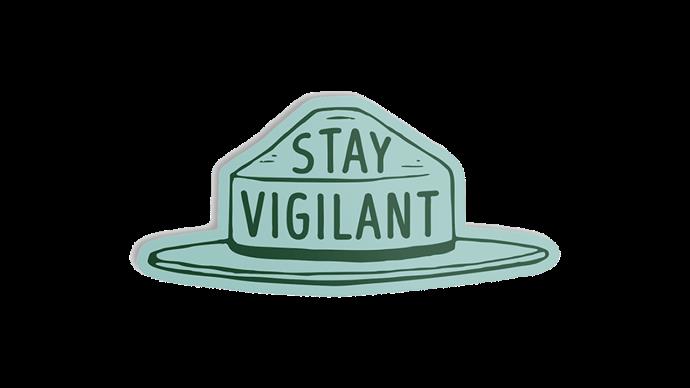
特にこの重要なデータが悪用される可能性が数多くあるため、権限のない人物に自分の個人情報を見られることは誰も望んでいません。したがって、モバイルのセキュリティに注意を払うことは、プライバシーとアイデンティティを保護するために非常に重要です。
ハッキングの被害に遭った場合でも、迅速に行動することが重要です。この記事で説明した方法を使用して、攻撃の責任者を特定します。脅威を除去するために必要な手順を実行することが容易になります。
あなたの携帯電話がハッキングされたことがありますか? 誰が責任者だったのか分かりましたか?以下のコメントセクションでお知らせください。
高価なSamsung Galaxyを、市場に出回っている他のスマートフォンと全く同じ見た目にする必要はありません。少し手を加えるだけで、より個性的でスタイリッシュ、そして個性的なスマートフォンに仕上げることができます。
iOS に飽きて、最終的に Samsung の携帯電話に切り替えましたが、その決定に後悔はありません。
ブラウザ上のAppleアカウントのウェブインターフェースでは、個人情報の確認、設定の変更、サブスクリプションの管理などを行うことができます。しかし、さまざまな理由でサインインできない場合があります。
iPhone で DNS を変更するか、Android で DNS を変更すると、安定した接続を維持し、ネットワーク接続速度を向上させ、ブロックされた Web サイトにアクセスできるようになります。
「探す」機能が不正確になったり、信頼できなくなったりした場合は、いくつかの調整を加えることで、最も必要なときに精度を高めることができます。
携帯電話の最も性能の低いカメラがクリエイティブな写真撮影の秘密兵器になるとは、多くの人は予想していなかったでしょう。
近距離無線通信は、デバイス同士が通常数センチメートル以内の近距離にあるときにデータを交換できる無線技術です。
Appleは、低電力モードと連動して動作する「アダプティブパワー」を導入しました。どちらもiPhoneのバッテリー寿命を延ばしますが、その仕組みは全く異なります。
自動クリックアプリケーションを使用すると、ゲームをプレイしたり、デバイスで利用可能なアプリケーションやタスクを使用したりするときに、多くの操作を行う必要がなくなります。
ニーズに応じて、既存の Android デバイスで Pixel 専用の機能セットを実行できるようになる可能性があります。
修正には必ずしもお気に入りの写真やアプリを削除する必要はありません。One UI には、スペースを簡単に回復できるオプションがいくつか含まれています。
スマートフォンの充電ポートは、バッテリーを長持ちさせるためだけのものだと、多くの人が考えています。しかし、この小さなポートは、想像以上にパワフルです。
決して効果のない一般的なヒントにうんざりしているなら、写真撮影の方法を静かに変革してきたヒントをいくつか紹介します。
新しいスマートフォンを探しているなら、まず最初に見るのは当然スペックシートでしょう。そこには、性能、バッテリー駆動時間、ディスプレイの品質などに関するヒントが満載です。
他のソースからiPhoneにアプリケーションをインストールする場合は、そのアプリケーションが信頼できるものであることを手動で確認する必要があります。確認後、アプリケーションはiPhoneにインストールされ、使用できるようになります。












